Премахване на допълнителни прекъсвания в Word документи
Какво да знам
- Натиснете Ctrl+Shift+8 за показване на прекъсвания на секции. Поставете курсора вляво от прекъсването и натиснете Изтрий. Натиснете Ctrl+Shift+8 отново да се скрие.
- За намиране и замяна натиснете Ctrl+H. Слагам ^p^p в намирам, и Замени с^стр. Натиснете Сменете или Заменете всички.
Тази статия обяснява как да премахнете допълнителни прекъсвания Word документи, като използвате инструмента за намиране и замяна или ги изтриете ръчно. Инструкциите в тази статия се отнасят за Word за Microsoft 365, Word 2019, Word 2016, Word 2013, Word 2010 и Word за Mac.
Премахване на прекъсвания на редове в Word: Показване на прекъсвания на секции
Бърз начин да намерите прекъсвания на секции е да покажете тези прекъсвания в документа.
-
Отидете до У дома раздела и в Параграф група, изберете Покажи скрий. Или натиснете Ctrl+* (или Ctrl+Shift+8).
В Word за Mac отидете на У дома раздел и изберете Показване на всички непечатни знаци.
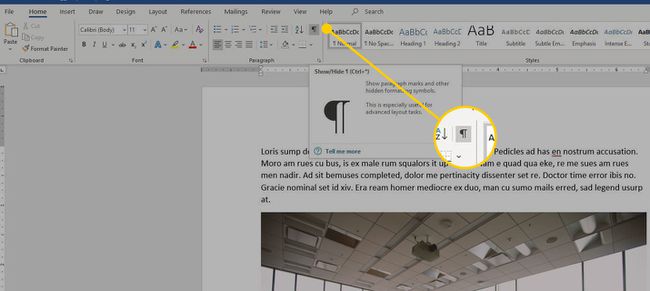
-
Всички прекъсвания на секции стават видими в документа.

Поставете курсора вляво от прекъсването, което искате да премахнете, след което натиснете Изтрий.
Изберете Покажи скрий за да скриете прекъсванията на разделите.
Премахнете прекъсванията на редове в Word с помощта на Find and Replace
Използвай Инструмент за намиране и замяна за изтриване на допълнителни прекъсвания в документ.
-
Отидете до У дома раздела и в Редактиране група, изберете Сменете. Или натиснете Ctrl+H за да отворите диалоговия прозорец Търсене и замяна.
В Word за Mac използвайте Търсене поле в горния десен ъгъл на документа.
-
В Намери какво текстово поле, въведете ^p^p (буквата p трябва да е малка).
В Word за Mac отидете на Търсене поле и въведете ^p^p.
-
В Замени с текстово поле, въведете ^стр.
В Word за Mac изберете лупата, след което изберете Сменете. В Замени с текстово поле, въведете ^стр.
Изберете Заменете всички или Сменете. Или, за да видите прекъсванията, преди да ги изтриете, изберете Намери следващото.
Това заменя две прекъсвания на абзаца с едно. Можете да посочите други опции в зависимост от броя на прекъсванията на абзаците между абзаците. Можете също да замените прекъсване на абзац с друг знак.
Премахване на прекъсвания на редове в Word, съдържащ HTML
Ако сте копирали текста от интернет, това може да не работи за вас. Това е така, защото има различни видове прекъсвания в HTML файловете.
-
Натиснете Ctrl+H.
В Word за Mac използвайте Търсене поле в горния десен ъгъл на документа.
-
В Намерете и заменете диалогов прозорец, отидете на Намери какво текстово поле и въведете ^л (малката буква L).
В Word за Mac отидете на Търсене поле и въведете ^л.
-
В Замени с текстово поле, въведете ^стр.
В Word за Mac изберете лупата и след това изберете Сменете. В Замени с текстово поле, въведете ^стр.
Изберете Заменете всички или Сменете. За да видите прекъсванията, преди да ги изтриете, изберете Намери следващото.
